Différences entre versions de « Comment récupérer l’UUID d’un modèle via l’UI »
| Ligne 18 : | Ligne 18 : | ||
<!--T:1--> | <!--T:1--> | ||
| − | * Depuis votre navigateur web, connectez-vous sur [https://cloudstack.ikoula.com/client/ | + | * Depuis votre navigateur web, connectez-vous sur l’interface de gestion [https://cloudstack.ikoula.com/client/ Cloud Ikoula One]. |
| − | |||
<!--T:2--> | <!--T:2--> | ||
Version du 27 août 2018 à 16:45
fr:Comment récupérer l’UUID d’un modèle via l’UI he:איך לאחזר את UUID של מודל באמצעות ממשק המשתמש ro:Cum de a prelua UUID unui model prin intermediul UI ru:Получение UUID модели через пользовательский интерфейс pl:Jak pobrać UUID modelu za pomocą interfejsu użytkownika ja:UI を通じてモデルの UUID を取得する方法 ar:كيفية استرداد UUID من نموذج عن طريق واجهة المستخدم zh:如何检索通过 UI 模型的 UUID de:Gewusst wie: Abrufen die UUID eines Modells über die Benutzeroberfläche nl:Hoe u kunt ophalen van de UUID van een model via de Gebruikersinterface it:Come recuperare l'UUID di un modello tramite l'interfaccia utente pt:Como recuperar o UUID de um modelo através da interface do usuário es:Cómo recuperar el UUID de un modelo a través de la interfaz de usuario en:How to retrieve the UUID of a model via the UI
- Depuis votre navigateur web, connectez-vous sur l’interface de gestion Cloud Ikoula One.
- Cliquez sur « Modèles » dans le menu gauche vertical :
- Sélectionnez le filtre « Sponsorisé » si vous souhaitez afficher les modèles fournis par Ikoula :
- Saisissez le nom du système que vous souhaitez dans le champ de recherche, exemple ici « debian » :
- Cliquez sur le nom du modèle de la zone que vous souhaitez, exemple ici Zone1 :
- L’UUID du modèle « Debian 7 – Minimal – 64bits » de la Zone1 est alors affiché dans le champ ID :
Cet article vous a semblé utile ?
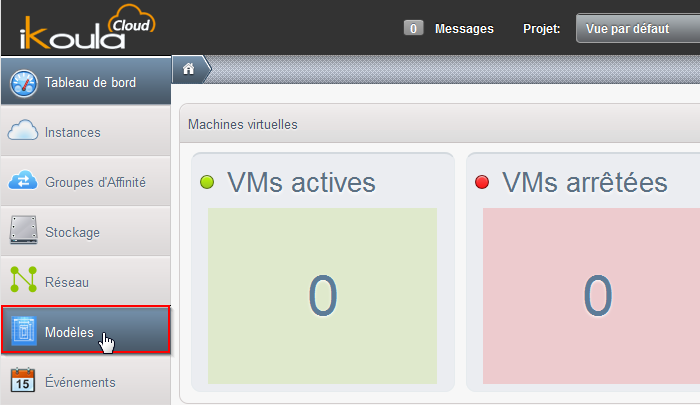
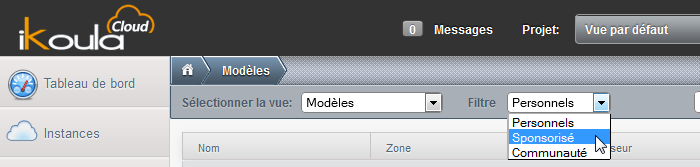
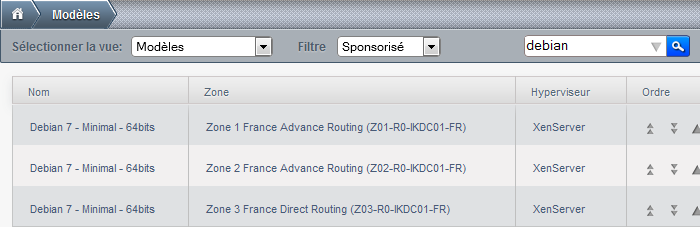

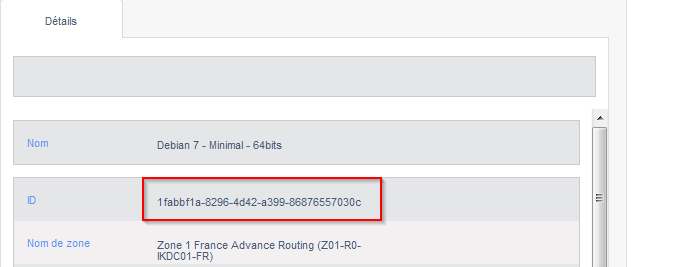
Activer l'actualisation automatique des commentaires